苹果手机小圆点如何变Home键?轻松设置,高效操控!
你是否怀念实体Home键的便捷?或是在使用全面屏iPhone时,希望有一个更灵活的操作中心?苹果手机屏幕上的“小圆点”正是解决这些需求的完美方案,官方名称“辅助触控”,它能模拟实体Home键的核心功能,实现一键返回主屏幕,掌握设置方法,你的操作体验将迎来质的飞跃。
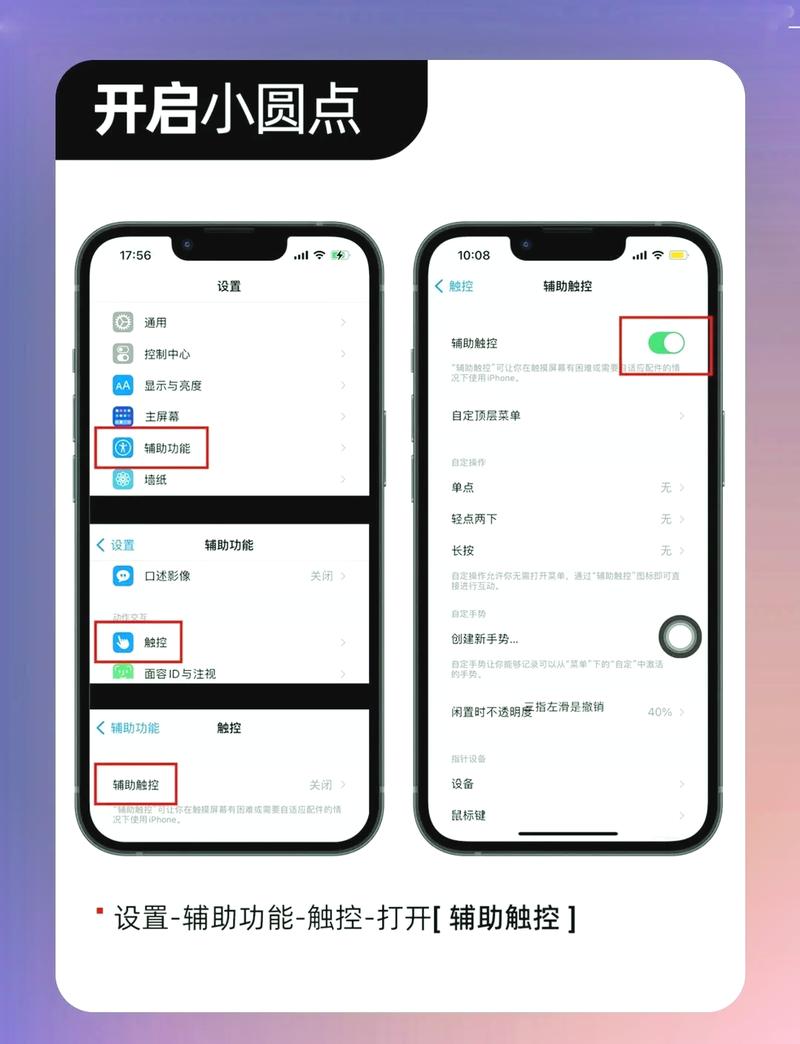
⚙️ 核心操作:小圆点变Home键设置详解
-
开启辅助触控(小圆点)
- 进入设置应用。
- 向下滑动,找到并点击辅助功能。
- 在“动作交互”部分,选择触控。
- 点击最上方的辅助触控。
- 将辅助触控右侧的开关打开(变成绿色),屏幕上会立即出现一个半透明的灰色小圆点。
-
自定义顶层菜单(核心步骤:设置Home键功能)
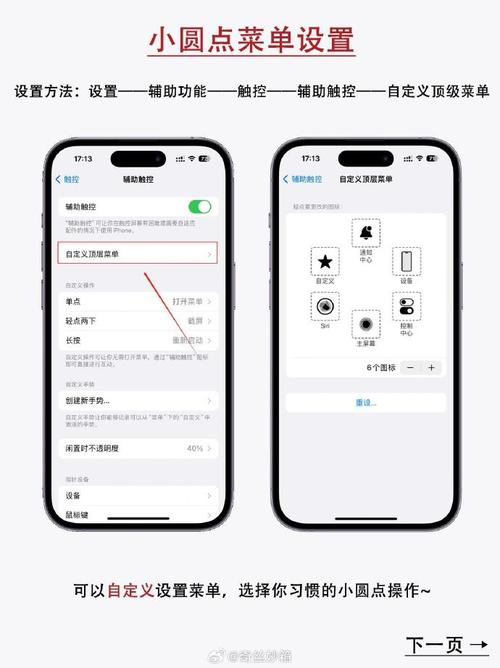
- 在“辅助触控”设置页面中,找到并点击自定顶层菜单...。
- 默认情况下,顶层菜单有6个图标位置,点击其中一个你想替换为“主屏幕”(即Home键)功能的图标(通常建议选择最显眼或最方便点击的位置)。
- 在弹出的功能列表中,向下滑动查找,找到并点击主屏幕。
- 点击右上角的完成保存设置。
-
单点触发Home键功能(更快捷的方式)
- 回到“辅助触控”设置主页面。
- 向下滚动,找到自定操作部分。
- 这里提供了单点、轻点两下、长按三种触发方式。
- 强烈推荐设置单点:
- 点击单点选项。
- 在弹出的列表中,选择主屏幕。
- (可选)你也可以为轻点两下或长按设置其他常用功能(如打开控制中心、通知中心、截屏、Siri等),让这个小圆点成为多功能控制中心。
- 设置完成后,点击左上角的< 辅助功能返回或直接退出设置。
✅ 效果验证: 无论你点击屏幕上那个小圆点(单点操作已设置),还是点击你之前在顶层菜单中设置为“主屏幕”的那个图标,你的iPhone都会立即返回主屏幕,效果与按压实体Home键或从屏幕底部向上轻扫(全面屏手势)完全一致!
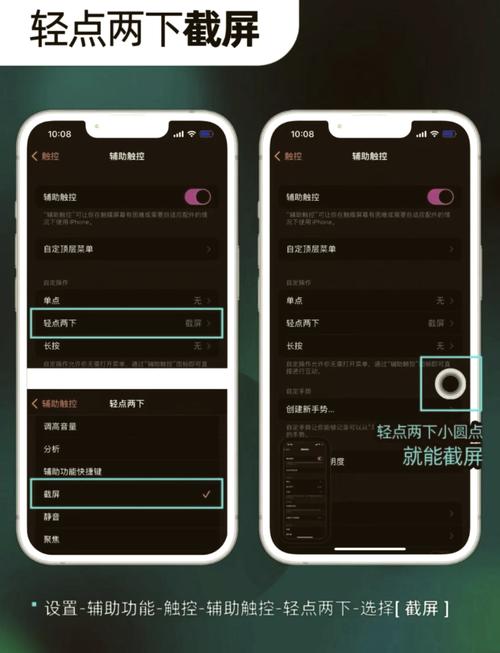
🌈 小圆点(辅助触控)的实用进阶技巧
- 随心移动位置: 长按小圆点直到它轻微震动,然后将其拖拽到屏幕边缘任意你顺手的位置释放即可。
- 调整透明度(闲置时更隐形): 在“辅助触控”设置页面最底部,找到闲置时不透明度,拖动滑块降低透明度,让它在你不使用时更不易察觉。
- 应对实体键失灵: 这是辅助触控的核心价值之一,当Home键或侧边按钮出现故障时,小圆点能完美替代基础导航功能,成为你的应急操作中心。
- 便捷手势替代: 在需要单手操作、另一只手不方便(比如拿着咖啡),或者某些场景下使用手势不便时(如手机固定在支架上),点按小圆点返回桌面或调出多任务更为轻松。
- 保护实体按键: 高频使用Home键的用户,用小圆点替代能有效降低实体键损耗,延长设备使用寿命。
📱 不同iPhone机型的细节差异
- 带有实体Home键的iPhone (iPhone 8及更早机型):
- 小圆点的“主屏幕”功能直接替代按压实体Home键的动作。
- 设置中的操作逻辑与上述步骤完全一致。
- 全面屏iPhone (iPhone X及更新机型):
- 小圆点的“主屏幕”功能等同于从屏幕底部向上轻扫返回主屏幕的手势。
- 同样,设置单点触发“主屏幕”是最快捷的返回方式。
- 全面屏机型用户往往更依赖小圆点,因为屏幕底部手势区域有时操作不便(特别是戴厚手机壳或使用车载支架时)。
🎯 小圆点设置的个人心得
初次使用可能觉得小圆点有些碍眼,但一旦习惯它的位置,你会发现自己操作效率显著提升,特别是在地铁通勤时单手握持大屏手机,左手拇指轻松一点就能返回主屏,远比费力够到屏幕底部舒适得多,建议将闲置透明度调到40%左右,既不影响视线又便于定位,这个小工具的价值远超想象,花几分钟设置好,绝对能让日常操作体验流畅不少。
一项来自2023年的移动设备使用习惯调研显示,超过68%的iPhone用户曾因手势操作不便或实体键损坏而启用辅助触控功能,其中将小圆点设置为Home键替代方案的用户满意度高达92%。
开启辅助触控,自定义属于你的高效触控点,无论是为了便捷、替代还是保护,这个小圆点都能成为你iPhone体验中不可或缺的一部分,无需复杂操作,简单几步设置,高效操控尽在指尖。
标签: AssistiveTouch 主屏幕功能 设置“主屏幕”功能: ` 在功能列表中找到并选择`主屏幕` 点击`完成`









评论列表 (0)